Введение в серию «Последний выпуск» — Автоматический тест Python + драматурга — 40 — Запись и создание сценариев
1. Введение
Различные платформы автоматизации будут иметь функции записи сценариев, и драматург не является исключением. Ранние инструменты Selenium и Jmeter развились до такой степени, что каждый браузер имеет соответствующий плагин записи. Сегодня мы рассмотрим, как драматург записывает сценарии с помощью системы автоматизации Microsoft. Многим друзьям или детям покажется странным, почему запись сейчас только генерируется в сценарий. Если бы это было объяснено и опубликовано ранее, зачем мне было рвать на себе волосы, чтобы написать код? Брат Хун скажет здесь кое-что: Цель этого — заложить основу для записи и создания сценариев. В противном случае, если вы начнете запись прямо с начала, вы не будете знать, что это значит, даже если скрипт сгенерируется, не говоря уже о том, что в скрипте есть ошибки, требующие отладки и модификации скрипта. драматург может поддерживать автоматическую запись и генерацию сценариев, а это значит, что вам нужно всего лишь нажать на страницу, чтобы автоматически сгенерировать соответствующий сценарий.
2. Запустите автоматическую запись сценария.
1. В командной строке CMD используйте следующую команду, чтобы включить функцию автоматической записи:
playwright codegen
2. После выполнения этой команды программа автоматически откроет два окна: одно — окно браузера, где вы можете взаимодействовать с тестируемым веб-сайтом, а другое — окно инспектора драматурга, где вы можете записать тест, скопировать тест, очистка тестов и изменение языка тестов. Когда мы выполняем ручные операции в окне браузера, код автоматизации, соответствующий ручным операциям, будет автоматически сгенерирован в интерфейсе Playwright Inspector. Как показано ниже:

3. В опции «Цель» интерфейса Playwright Inspector вы можете переключить язык программирования: Python, Java, Node.js, .NET C#. Как показано ниже:
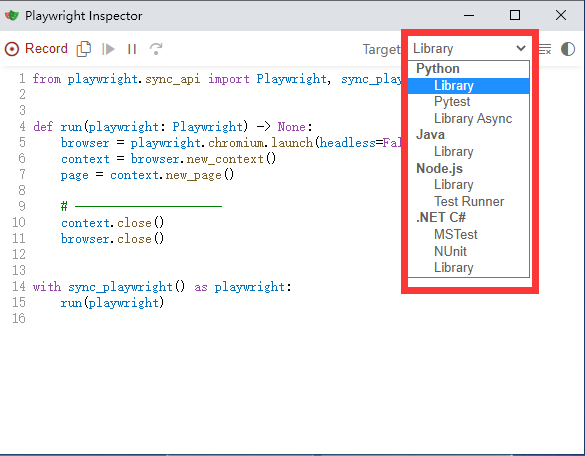
4. В интерфейсе браузера, когда вы наводите указатель мыши на определенную область, автоматически запрашивается код селектора для поиска этого места, что очень удобно использовать. Как показано ниже:
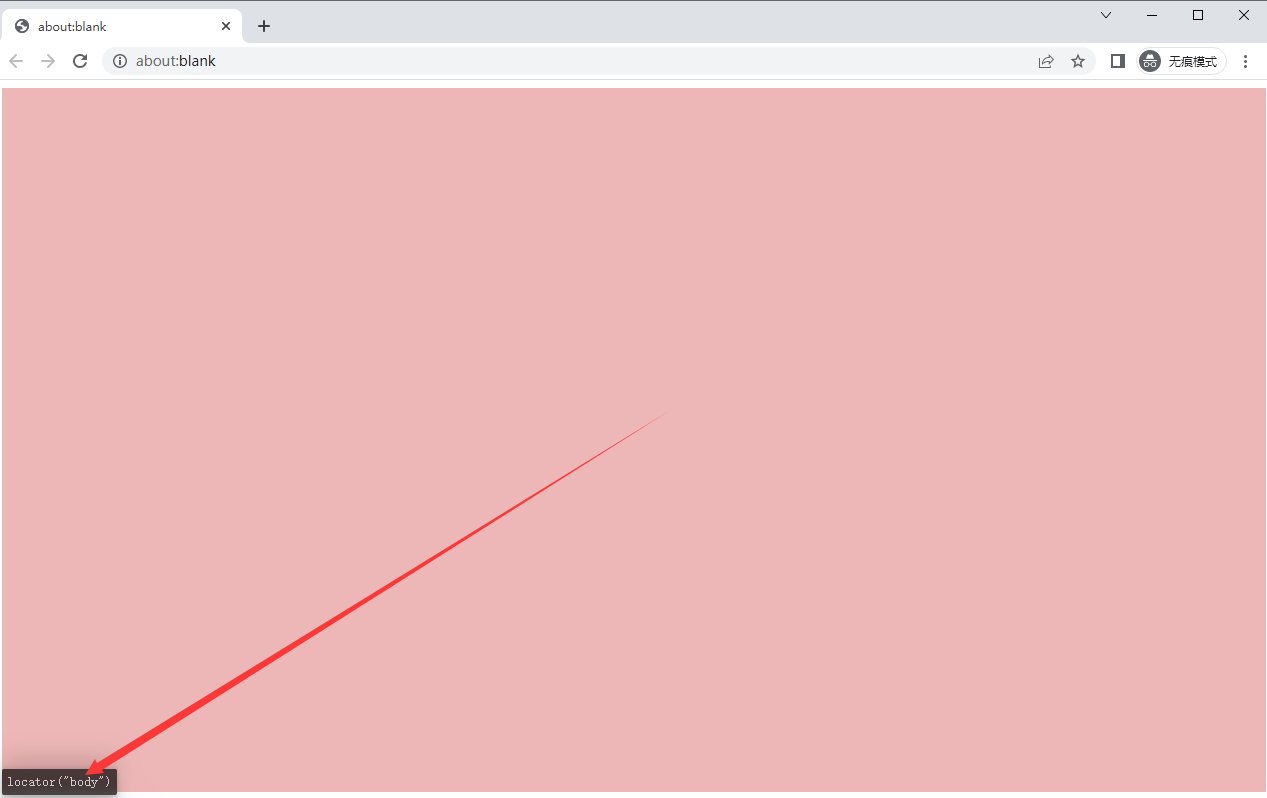
3. Отключите автоматическую запись сценария.
3.1 Способ 1
После завершения записи просто закройте браузер вручную.
3.2 Способ 2
В командной строке CMD,Используйте сочетания клавишCtrl+C,Затем введитеY,Отключить автоматическую запись,Как показано ниже:

4. Автоматически сохранять сценарий записи в локальный файл.
Если вы напрямую используете команду «playwright codegen» для запуска записи сценария, хотя сценарий будет автоматически сгенерирован в процессе записи, сгенерированный сценарий будет автоматически отключен после закрытия браузера. Таким образом, вы никогда больше его не найдете, и ваш тяжелый труд долгое время будет напрасным.
Если вы хотите автоматически сохранить сгенерированный скрипт в файл, вы можете использовать следующую команду для запуска записи скрипта:
playwright codegen -o имя локального файла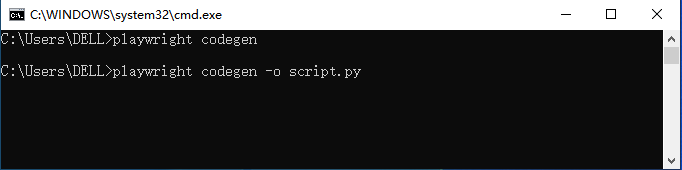
Используйте команду «-o», чтобы указать локальный файл. После завершения записи сценария автоматически созданный сценарий будет сохранен в файле.
5. При запуске браузера автоматически открывать указанную страницу
Если страница, к которой осуществляется доступ, не указана, команда записи автоматически открывает пустую страницу. Но мы можем использовать следующую команду, чтобы позволить браузеру автоматически открывать указанную страницу после запуска.
playwright codegen Укажите URL для открытия -o script.py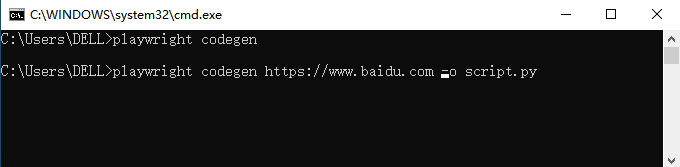
Сохранить в локальный файл:

6. Проект реального боя
6.1 Скрипт синхронной генерации
Хун Гэ приводит в качестве примера поиск Baidu «Пекин-Хун Гэ». Полный код процесса поиска генерируется следующим образом:
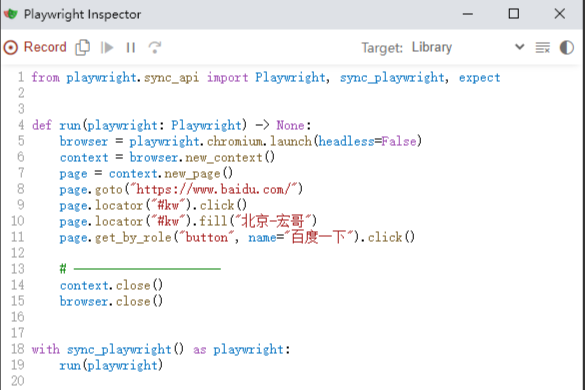
Справочный код:
# coding=utf-8🔥
# 1. Сначала установите кодировку UTF-8, которая поддерживает китайский и английский языки, как указано выше, обычно они располагаются в первой строке.
# 2. Примечания: включая время создания записи, автора и название проекта.
'''
Created on 2024-01-15
@author: Пекин-Хонге
Публичный аккаунт: Пекин Хунге
Project: Введение в серию «Последний выпуск» — Автоматический тест Python + драматурга — 40 — Запись и создание сценариев
'''
# 3. Импортировать модули
from playwright.sync_api import Playwright, sync_playwright, expect
def run(playwright: Playwright) -> None:
browser = playwright.chromium.launch(headless=False)
context = browser.new_context()
page = context.new_page()
page.goto("https://www.baidu.com/")
page.locator("#kw").click()
page.locator("#kw").fill("Пекин-Хонге")
page.get_by_role("button", name="Baidu").click()
# ---------------------
context.close()
browser.close()
with sync_playwright() as playwright:
run(playwright)6.2 Скрипт асинхронной генерации
1. Запустите скрипт автоматической записи.
2. Переключитесь на асинхронный режим в Target, как показано на рисунке ниже:

3. Начать запись: Полный код процесса поиска генерируется следующим образом:
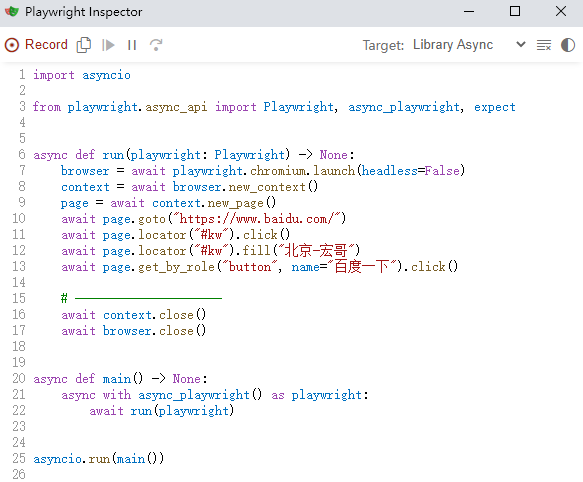
Справочный код:
# coding=utf-8🔥
# 1. Сначала установите кодировку UTF-8, которая поддерживает китайский и английский языки, как указано выше, обычно они располагаются в первой строке.
# 2. Примечания: включая время создания записи, автора и название проекта.
'''
Created on 2024-01-15
@author: Пекин-Хонге
Публичный аккаунт: Пекин Хунге
Project: Введение в серию «Последний выпуск» — Автоматический тест Python + драматурга — 40 — Запись и создание сценариев
'''
# 3. Импортировать модули
import asyncio
from playwright.async_api import Playwright, async_playwright, expect
async def run(playwright: Playwright) -> None:
browser = await playwright.chromium.launch(headless=False)
context = await browser.new_context()
page = await context.new_page()
await page.goto("https://www.baidu.com/")
await page.locator("#kw").click()
await page.locator("#kw").fill("Пекин-Хонге")
await page.get_by_role("button", name="Baidu").click()
# ---------------------
await context.close()
await browser.close()
async def main() -> None:
async with async_playwright() as playwright:
await run(playwright)
asyncio.run(main())Скрипт генерации фреймворка 6.3pytest
Если вы пишете автоматизированные тестовые примеры, вы также можете автоматически генерировать код фреймворка pytest, и это здорово. . .
1. Запустите скрипт автоматической записи.
2. Переключитесь на Pytest в Target, как показано на рисунке ниже:
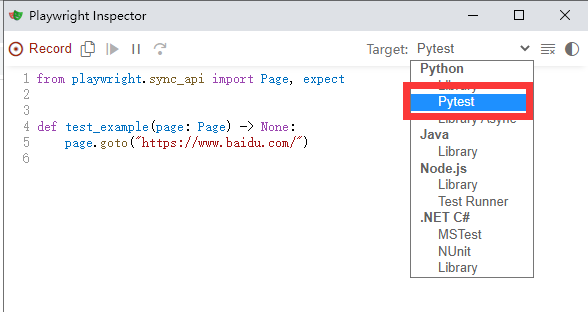
3. Начать запись: Полный код процесса поиска генерируется следующим образом:
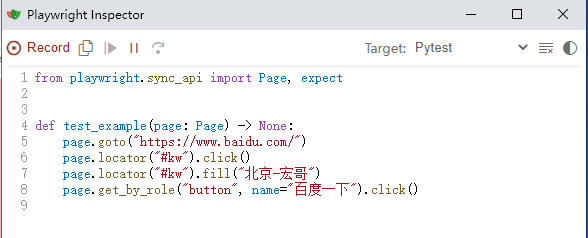
Справочный код:
# coding=utf-8🔥
# 1. Сначала установите кодировку UTF-8, которая поддерживает китайский и английский языки, как указано выше, обычно они располагаются в первой строке.
# 2. Примечания: включая время создания записи, автора и название проекта.
'''
Created on 2024-01-15
@author: Пекин-Хонге
Публичный аккаунт: Пекин Хунге
Project: Введение в серию «Последний выпуск» — Автоматический тест Python + драматурга — 40 — Запись и создание сценариев
'''
# 3. Импортировать модули
from playwright.sync_api import Page, expect
def test_example(page: Page) -> None:
page.goto("https://www.baidu.com/")
page.locator("#kw").click()
page.locator("#kw").fill("Пекин-Хонге")
page.get_by_role("button", name="Baidu").click()7.Расширение
7.1 Запись связанных командных операций
В «Драматурге» также есть множество записанных командных операций. Если вам интересно, вы можете попробовать это сами. Соответствующие параметры команды следующие:
1.codegen запускается в браузере и выполняет операции
playwright codegen playwright.dev2.Playwright открывает окно браузера с установленной областью просмотра определенной ширины и высоты и перестает отвечать на запросы, поскольку тест необходимо запускать в тех же условиях.
Используйте опцию --viewport для создания тестов с разными размерами области просмотра.
playwright codegen --viewport-size=800,600 playwright.dev3.--device Записывайте сценарии и тесты при моделировании мобильных устройств, используя такие параметры, как настройка размера области просмотра и пользовательского агента.
Имитация мобильного устройства iPhone11. Примечание. Значение устройства должно быть заключено в двойные кавычки и учитывать регистр.
playwright codegen --device="iPhone 11" playwright.dev 4. Имитация сопоставления цветов
playwright codegen --color-scheme=dark playwright.dev5. Имитировать географическое положение, язык и часовой пояс.
playwright codegen --timezone="Europe/Rome" --geolocation="41.890221,12.492348" --lang="it-IT" maps.google.com6. Сохранение статуса аутентификации
Запустите codegen для сохранения файлов cookie и localStorage в конце сеанса с помощью --save-storage. Это полезно для отдельной записи этапа аутентификации и последующего повторного использования его при тестировании.
После выполнения аутентификации и закрытия браузера файл auth.json будет содержать сохраненное состояние.
playwright codegen --save-storage=auth.jsonЗапустите --load-storage, чтобы использовать ранее загруженное хранилище. Таким образом, все файлы cookie и localStorage будут восстановлены, что приведет большинство веб-приложений в состояние аутентификации.
playwright open --load-storage=auth.json my.web.app
playwright codegen --load-storage=auth.json my.web.app
# Perform actions in authenticated state.7.2page.pause() отладка точки останова
Если вы хотите использовать кодогенерацию в какой-то нестандартной настройке (например, с использованием браузера_context.route()), вы можете вызвать функцию page.pause(), которая откроет отдельное окно с элементом управления кодогенерацией. По сравнению с тем, что вы видели в коде, который прокомментировал Хун Гэ ранее, он в основном используется для отладки кода.
# coding=utf-8🔥
# 1. Сначала установите кодировку UTF-8, которая поддерживает китайский и английский языки, как указано выше, обычно они располагаются в первой строке.
# 2. Примечания: включая время создания записи, автора и название проекта.
'''
Created on 2024-01-15
@author: Пекин-Хонге
Публичный аккаунт: Пекин Хунге
Project: Введение в серию «Последний выпуск» — Автоматический тест Python + драматурга — 40 — Запись и создание сценариев
'''
# 3. Импортировать модули
from playwright.sync_api import sync_playwright
with sync_playwright() as p:
# Make sure to run headed.
browser = p.chromium.launch(headless=False)
# Setup context however you like.
context = browser.new_context() # Pass any options
context.route('**/*', lambda route: route.continue_())
# Pause the page, and start recording manually.
page = context.new_page()
page.pause()8. Резюме
Сегодняшняя статья в основном объясняет и описывает запуск, выключение и полный процесс записи, а также запись других команд. Ладно, уже поздно. Начнем с вступления и пояснений по поводу записи драматурга. Спасибо за терпение в чтении! ! !

Неразрушающее увеличение изображений одним щелчком мыши, чтобы сделать их более четкими артефактами искусственного интеллекта, включая руководства по установке и использованию.

Копикодер: этот инструмент отлично работает с Cursor, Bolt и V0! Предоставьте более качественные подсказки для разработки интерфейса (создание навигационного веб-сайта с использованием искусственного интеллекта).

Новый бесплатный RooCline превосходит Cline v3.1? ! Быстрее, умнее и лучше вилка Cline! (Независимое программирование AI, порог 0)

Разработав более 10 проектов с помощью Cursor, я собрал 10 примеров и 60 подсказок.

Я потратил 72 часа на изучение курсорных агентов, и вот неоспоримые факты, которыми я должен поделиться!
Идеальная интеграция Cursor и DeepSeek API

DeepSeek V3 снижает затраты на обучение больших моделей

Артефакт, увеличивающий количество очков: на основе улучшения характеристик препятствия малым целям Yolov8 (SEAM, MultiSEAM).

DeepSeek V3 раскручивался уже три дня. Сегодня я попробовал самопровозглашенную модель «ChatGPT».

Open Devin — инженер-программист искусственного интеллекта с открытым исходным кодом, который меньше программирует и больше создает.

Эксклюзивное оригинальное улучшение YOLOv8: собственная разработка SPPF | SPPF сочетается с воспринимаемой большой сверткой ядра UniRepLK, а свертка с большим ядром + без расширения улучшает восприимчивое поле

Популярное и подробное объяснение DeepSeek-V3: от его появления до преимуществ и сравнения с GPT-4o.

9 основных словесных инструкций по доработке академических работ с помощью ChatGPT, эффективных и практичных, которые стоит собрать

Вызовите deepseek в vscode для реализации программирования с помощью искусственного интеллекта.

Познакомьтесь с принципами сверточных нейронных сетей (CNN) в одной статье (суперподробно)

50,3 тыс. звезд! Immich: автономное решение для резервного копирования фотографий и видео, которое экономит деньги и избавляет от беспокойства.

Cloud Native|Практика: установка Dashbaord для K8s, графика неплохая

Краткий обзор статьи — использование синтетических данных при обучении больших моделей и оптимизации производительности

MiniPerplx: новая поисковая система искусственного интеллекта с открытым исходным кодом, спонсируемая xAI и Vercel.

Конструкция сервиса Synology Drive сочетает проникновение в интрасеть и синхронизацию папок заметок Obsidian в облаке.

Центр конфигурации————Накос

Начинаем с нуля при разработке в облаке Copilot: начать разработку с минимальным использованием кода стало проще

[Серия Docker] Docker создает мультиплатформенные образы: практика архитектуры Arm64

Обновление новых возможностей coze | Я использовал coze для создания апплета помощника по исправлению домашних заданий по математике

Советы по развертыванию Nginx: практическое создание статических веб-сайтов на облачных серверах

Feiniu fnos использует Docker для развертывания личного блокнота Notepad

Сверточная нейронная сеть VGG реализует классификацию изображений Cifar10 — практический опыт Pytorch

Начало работы с EdgeonePages — новым недорогим решением для хостинга веб-сайтов

[Зона легкого облачного игрового сервера] Управление игровыми архивами


